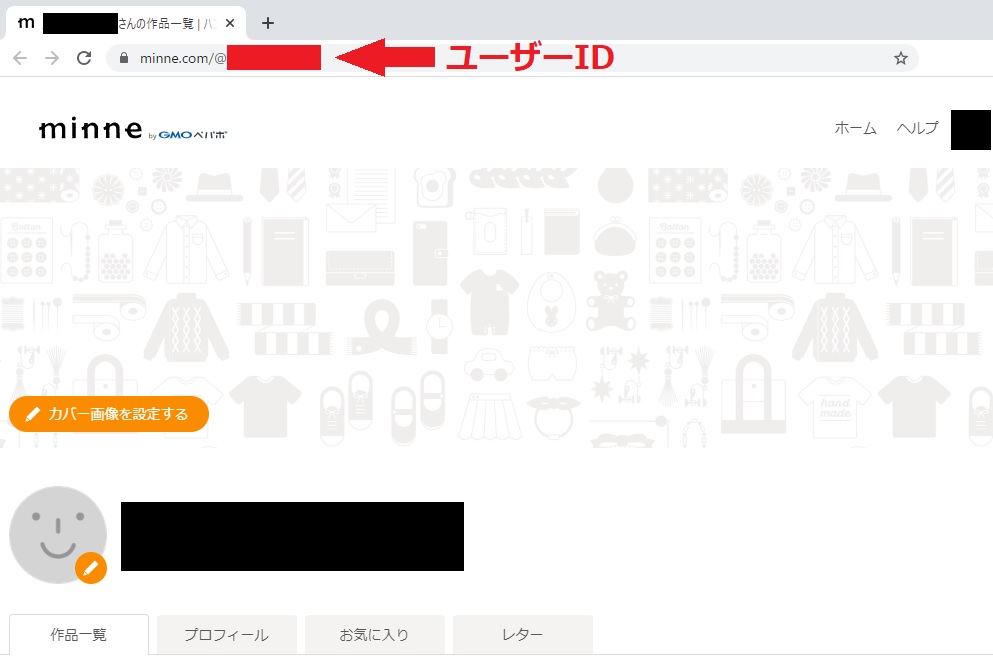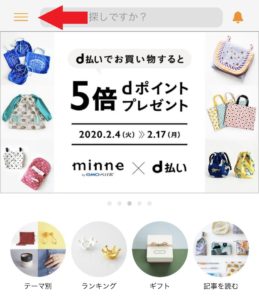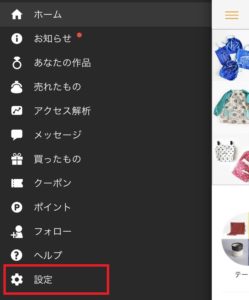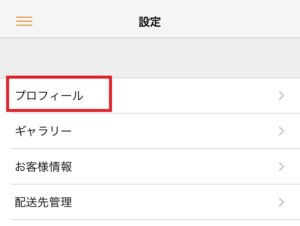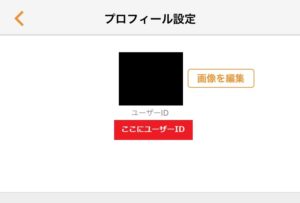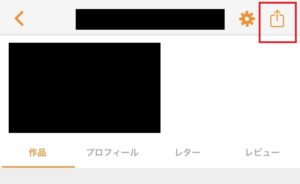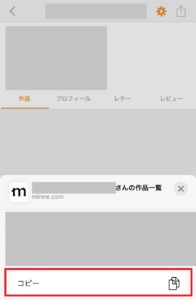minneでハンドメイド作品を販売している方だと、自分のホームページやブログ、TwitterやPinterestなどに、minneの販売ページへのリンクを貼りたい機会があると思います。
自分の販売ページへのリンクを貼っておくことで、作品に興味を持った人をスムーズに誘導できます。
では、一体どこでそのURLが分かるのか?この記事に解説します。
関連記事
- 【minne】どれが作家名?ギャラリー名って?ユーザーIDとニックネームは同じ?違いを解説
- これ、売って大丈夫?minneで販売できるモノ、販売できないモノ。
- 「minne」「BASE」ハンドメイド売るならどっちがおすすめ?
販売ページのURLの決まり方
minneの各販売者のURL(作品一覧のページ)は、「https://minne.com/」+「@ユーザーID」と決められています。
ユーザーIDは、minneの会員登録時に設定した、半角英数小文字(a-z、0〜9)、または、ハイフン(-) 3文字以上~12文字以内のもの(登録完了後は変更できません)。
たとえば、自分のユーザーIDが「1234」だったとしたら、「https://minne.com/@1234」があなたの販売ページのURLとなります。
このURLは作品一覧のページです。プロフィールページに誘導したい場合は、ユーザーIDのあとに「/profile」を付け足します。先ほどの例だと、「https://minne.com/@1234/profile」がプロフィールページへのリンクになります。
販売ページのURL確認方法
前述した通り、販売ページのURLは「https://minne.com/」+「@ユーザーID」となっています。
では、「ユーザーID」はどうやって確認するのでしょう?
WEB版
minneはWEB版とアプリ版があります。それぞれ確認方法が異なります。
WEB版だと、
- 自分の「ギャラリーページ」にアクセス(管理画面の「ギャラリーを見る」)
- ブラウザ上のアドレスバーのURLを見る
- @以下の半角英数小文字が自分のユーザーID
で、自分のユーザーIDがチェックできます。
アプリ版
アプリ版のminneだと、アドレスバーがない(WEBではないためURLがない)ため以下の手順で確認します。
- 左上のメニューを開く
- 一番下の「設定」を選択
- 一番上の「プロフィール」を選択
- プロフィール画像の下「ユーザーID」を確認
ユーザーIDを「https://minne.com/@」以下に付け加えると、それがあなたの販売ページのURLとなります。
また、ユーザーIDを確認しなくても、URLをすぐにコピーすることも可能です。
ギャラリーページ右上の「共有アイコン」>「コピー」でURLをコピーできます。
まとめ
minneの販売ページのURLは、「https://minne.com/」+「@ユーザーID」と決められています。
ユーザーIDの確認方法は、WEB版とアプリ版で異なります。
WEB版のminneの場合、自分の「ギャラリーページ」にアクセスし、ブラウザ上のアドレスバーのURLを見ることで確認ができます。アプリ版のminneの場合、「メニュー」>「設定」>「プロフィール」より「ユーザーID」を確認できます。
なお、コチラの記事でも解説していますが、ユーザーIDは変更ができません。
あわせて読みたい